Google Multi-login: Chrome versus Antidetect Browser
Neem een snelle blik
De gratis multi-login-functie van Chrome maakt het eenvoudig om te schakelen tussen Google-accounts, terwijl antidetect-browsers zoals AdsPower geavanceerde beveiliging, accountisolatie en automatisering bieden voor complexe taken zoals het beheer van sociale media, advertentiecampagnes of e-commerce. Deze gids vergelijkt beide methoden en helpt u de beste oplossing voor uw behoeften te kiezen.
Gmail heeft wereldwijd meer dan 1,8 miljard actieve gebruikers, goed voor ongeveer 22,2% van de wereldbevolking. Opvallend is dat de gemiddelde gebruiker 1,7 Gmail-accounts bezit. Dit geeft aan dat veel gebruikers twee of meer Google-accounts beheren.
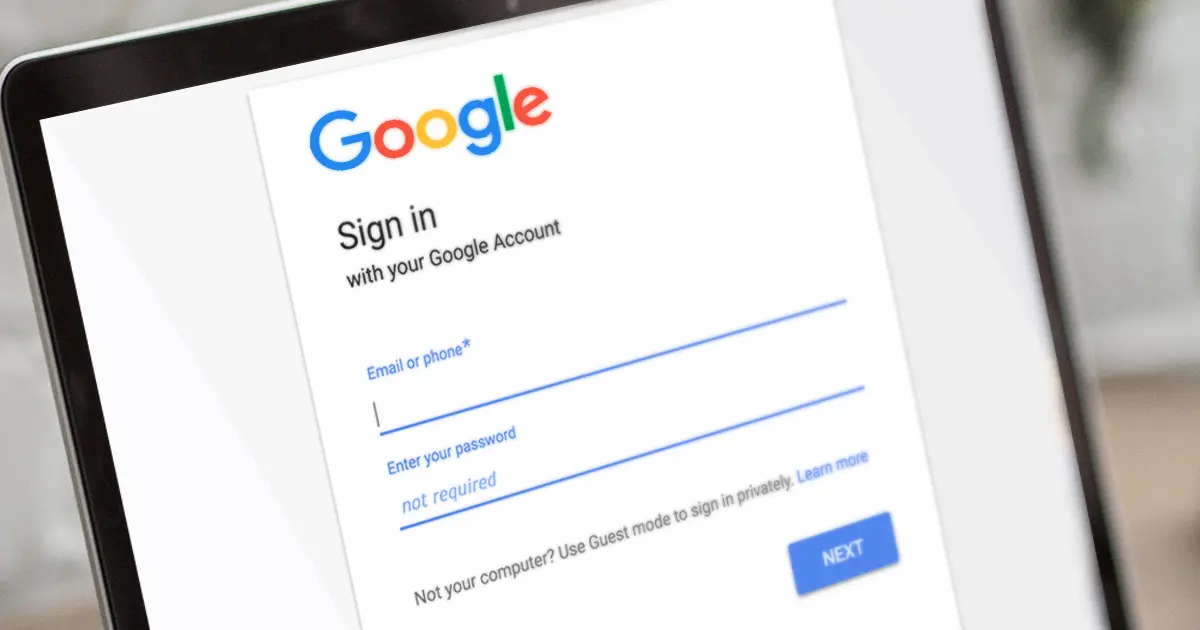
Omdat het beheren van meerdere Google-accounts steeds meer een gemak wordt, hebben professionals in verschillende branches behoefte aan efficiënte oplossingen. Of u nu een socialmediamanager bent die meerdere klantprofielen beheert, een e-commerceondernemer die meerdere webwinkels beheert, of een digitale marketeer die meerdere advertentiecampagnes voert, een veilige en gestroomlijnde strategie voor Google-accountbeheer is cruciaal.
De ingebouwde multi-login-functie van Chrome en antidetect-browsers bieden twee populaire oplossingen voor het beheren van meerdere accounts. Ze verschillen aanzienlijk in functionaliteit, beveiligingsfuncties en algehele efficiëntie. Deze handleiding vergelijkt deze opties gedetailleerd om u te helpen de beste oplossing voor uw specifieke behoeften te kiezen.
Wat is een antidetect-browser?
Een antidetect-browser is een gespecialiseerde tool die is ontworpen om meerdere accounts te beheren en tegelijkertijd detectie en koppeling tussen accounts te voorkomen. In tegenstelling tot reguliere browsers, wijzigt het browser fingerprints – unieke identificatiegegevens die door websites worden gebruikt om gebruikers te volgen – waardoor elke sessie als een afzonderlijke, onafhankelijke gebruiker wordt weergegeven.
Van de vele beschikbare antidetect-browsers onderscheidt AdsPower zich als een krachtige oplossing voor bedrijven en professionals die behoefte hebben aan veilige toegang tot meerdere accounts. beheer.
Bekijk de video om in slechts 8 minuten te leren hoe u AdsPower gebruikt:
Hoe log ik in op meerdere Google-accounts?
Google Multi-Login met aparte Chrome-profielen
Met Google Chrome kunnen gebruikers meerdere Google-accounts beheren door aparte profielen aan te maken. Deze functie zorgt ervoor dat browsersessies onafhankelijk blijven, waardoor de kans op verwarring tussen accounts wordt verkleind.
1. Open de Google Chrome-browser op uw computer om te beginnen met het toevoegen van meerdere Google-accounts.
2. Klik in de rechterbovenhoek van de browser, naast het menu met de drie stippen (helemaal rechts), op het profielpictogram. Dit pictogram vertegenwoordigt meestal uw huidige profiel of het standaardprofiel.
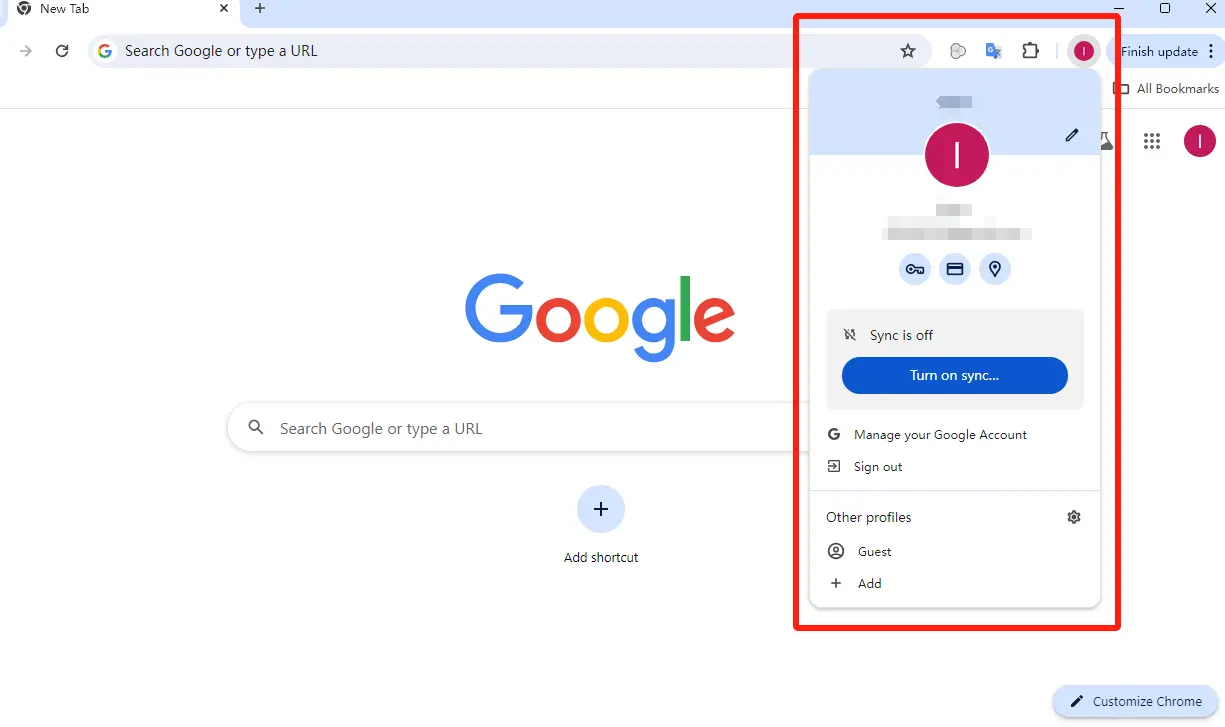
3. Nadat u op het profielpictogram hebt geklikt, verschijnt er een dropdownmenu. Zoek de optie "+ Toevoegen" onderaan het menu en klik erop om een nieuw Google-account aan te maken.
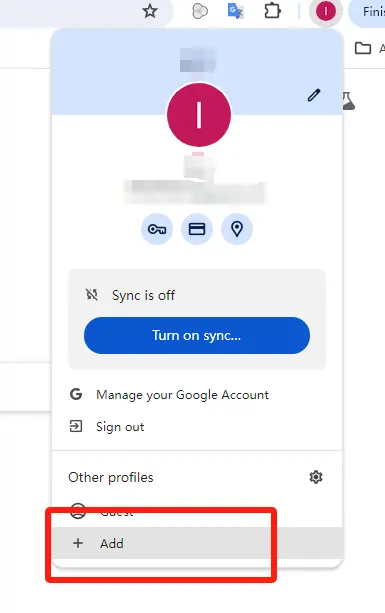
4. Selecteer "Aanmelden". U wordt gevraagd om in te loggen met uw andere Google-account of een nieuw account aan te maken.
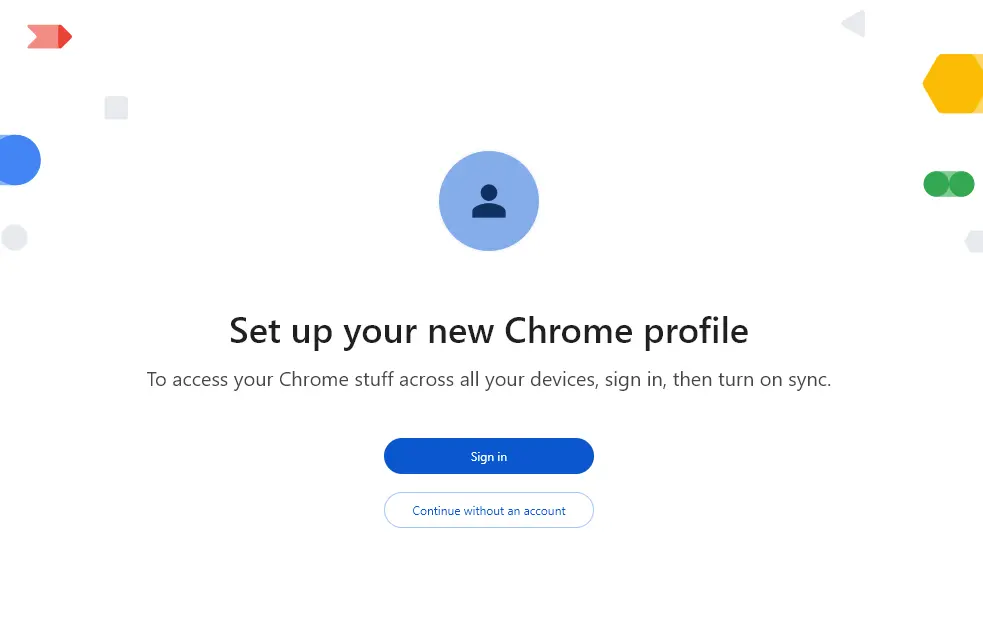
5. Nadat u bent ingelogd op uw account, stelt u uw nieuwe profiel in:
- Kies een beschrijvende naam voor uw profiel. Gebruik bijvoorbeeld 'Werkprofiel' voor uw werkaccount of 'Persoonlijk profiel' voor persoonlijk gebruik.
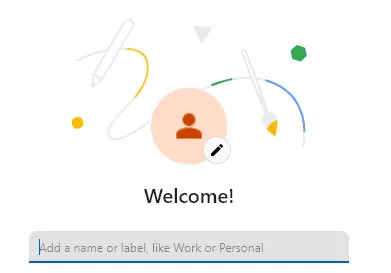
- Kies een avatar en een profielkleur om dit profiel van andere te onderscheiden. Selecteer een van de beschikbare iconen of upload je eigen afbeelding.
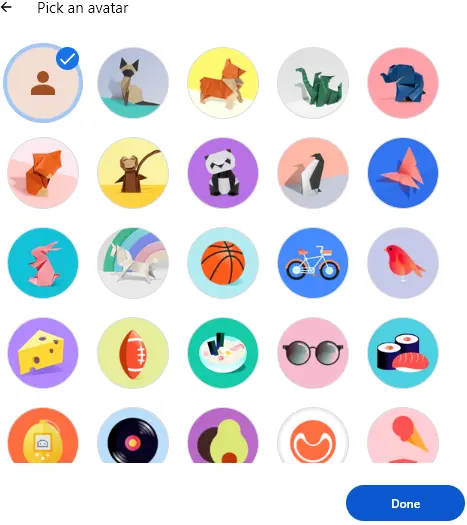
- Nadat je je profielnaam en avatar hebt ingesteld, klik je op "Gereed" om de installatie van je nieuwe profiel te voltooien.
6. Herhaal de bovenstaande stappen om in te loggen op meerdere Google-accounts in Chrome.
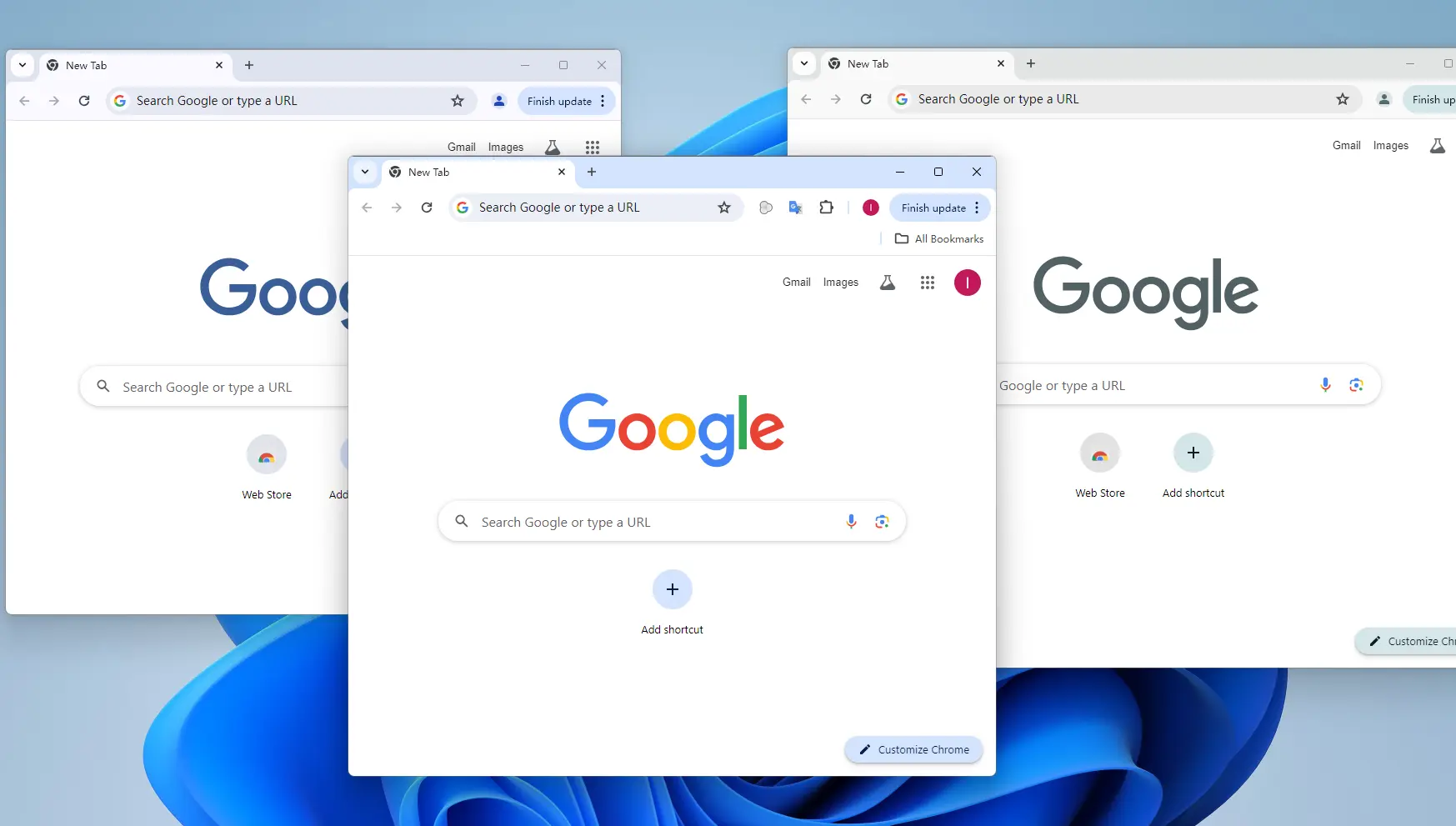
7. Je kunt eenvoudig wisselen tussen profielen wanneer je maar wilt. Klik eenvoudig op het profielpictogram en selecteer het gewenste profiel in het gedeelte 'Ander profiel'.
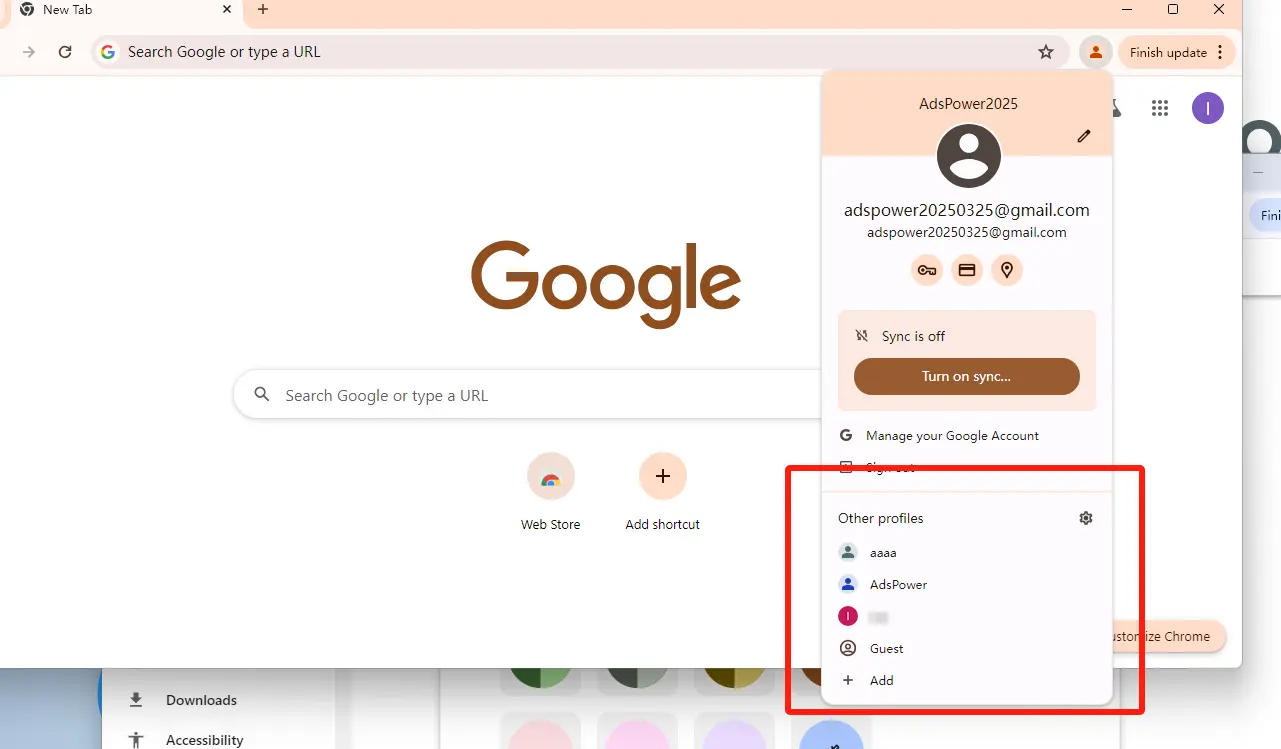
8. Gebruik de gastmodus voor tijdelijke browsesessies:
Voor die momenten waarop u een tijdelijke browsesessie nodig hebt waarbij geen browsegeschiedenis of inloggegevens worden opgeslagen, kunt u de Gastmodus van Chrome gebruiken. Met deze optie kunt u op internet surfen zonder koppelingen naar uw bestaande profielen of accounts.
Klik op het profielpictogram en selecteer 'Gast' in het dropdownmenu om deze modus te activeren.
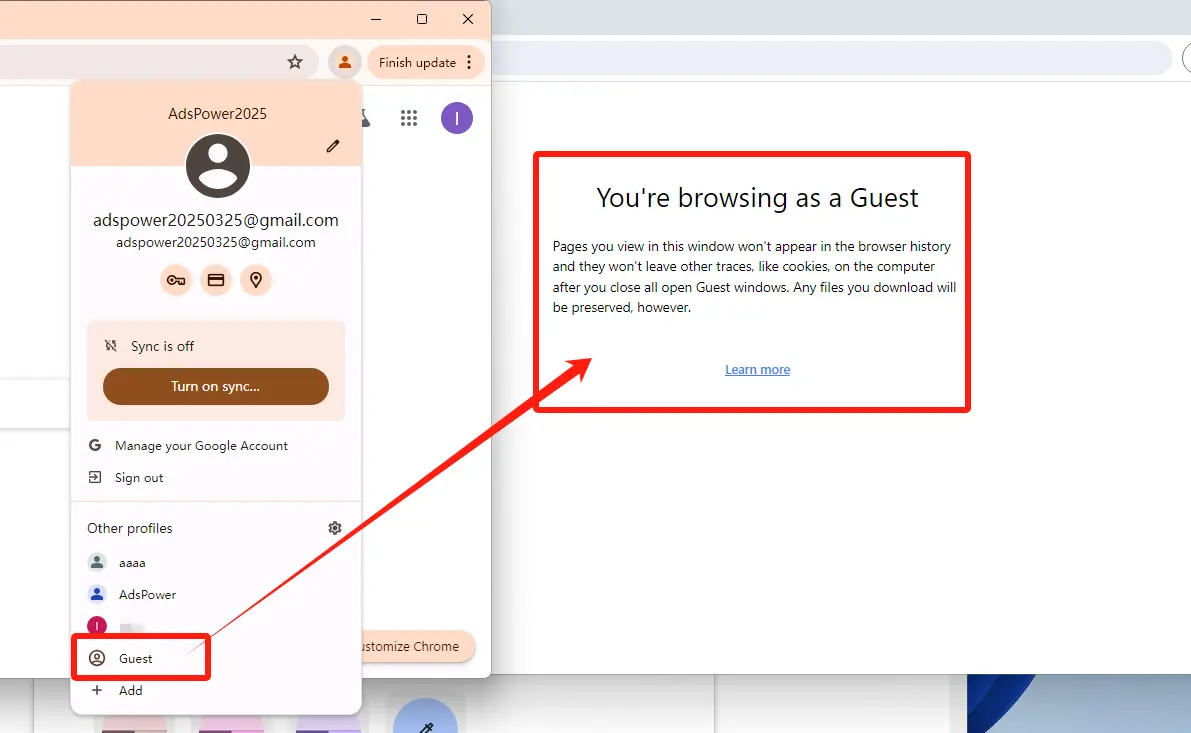
Houd er rekening mee dat er na het sluiten van de gastsessie geen gegevens, geschiedenis of inloggegevens worden opgeslagen, waardoor volledige privacy is gegarandeerd.
9. Configureer proxy's binnen Chrome-profielen om IP-isolatie te voltooien wanneer u meerdere Google-accounts in Chrome beheert:
- Een proxy-extensie gebruiken: Installeer een proxybeheerextensie, zoals Proxy Switcher and Manager, in elk Chrome-profiel. Met deze extensie kunt u een unieke proxyserver aan elk profiel toewijzen, waardoor uw echte IP-adres effectief wordt gemaskeerd en toegang tot regiobeperkte websites mogelijk wordt.
- Opdrachtregelvlaggen gebruiken: U kunt ook opdrachtregelvlaggen gebruiken om een proxyserver voor een specifiek Chrome-profiel op te geven.
Opdrachtregelvlaggen gebruiken:
a. Maak een snelkoppeling voor Google Chrome op uw bureaublad.
b. Klik met de rechtermuisknop op de snelkoppeling en selecteer 'Eigenschappen'.
c. Voeg in het veld 'Doel' de volgende opdrachtregelvlaggen toe na het pad naar het uitvoerbare bestand van Chrome: --proxy-server=http://your-proxy-server:port
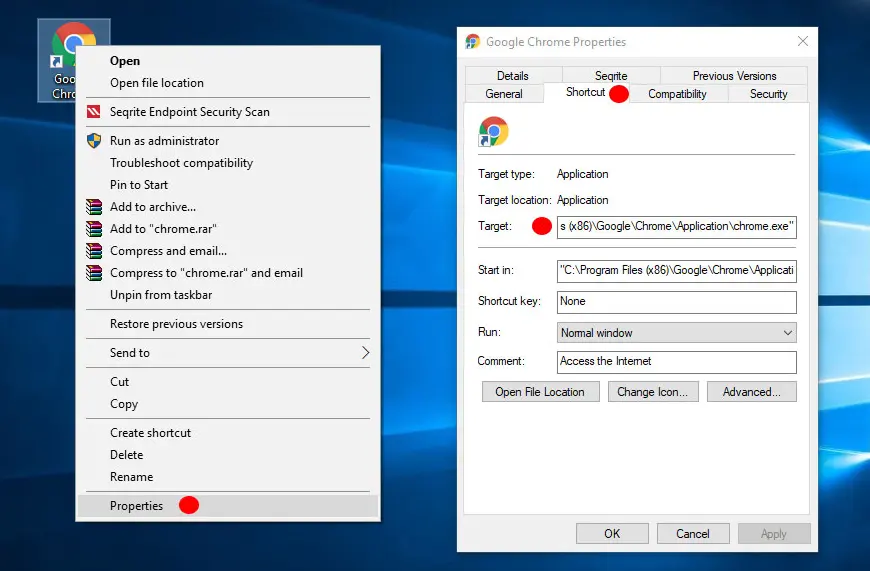
d. Klik op 'Toepassen' om de wijzigingen op te slaan.
Door deze stappen te volgen, kunt u eenvoudig meerdere Google-accounts in Chrome beheren en ertussen schakelen. Dit zorgt voor een naadloze en overzichtelijke ervaring, vooral voor mensen die meerdere accounts beheren voor werk of privé.
Voordelen van Multi-Login in Chrome
- Gratis en ingebouwde functie: Direct ingebouwd in Chrome, geen extra software nodig.
- Eenvoudig wisselen van account: Schakel met één klik tussen profielen.
- Synchronisatie tussen apparaten: Synchroniseert automatisch uw bladwijzers, geschiedenis en instellingen met uw Google-account.
- Gastmodus: Browse tijdelijk zonder inloggegevens of geschiedenis op te slaan.
Nadelen van Multi-Login in Chrome
- Beperkte accountisolatie: Browsergegevens zoals cookies en cache kunnen tussen profielen gekoppeld blijven.
- Profielverwisselingen: Het is gemakkelijk om per ongeluk het verkeerde profiel te gebruiken wanneer er meerdere sessies openstaan.
Google Multi-Login met Antidetect Browser
Antidetect Browsers zijn gespecialiseerde tools die zijn ontworpen voor het beheren van meerdere Google-accounts, terwijl ze volledig gescheiden blijven.
1. Download een antidetect-browser, zoals AdsPower, en maak een nieuw AdsPower-account aan.
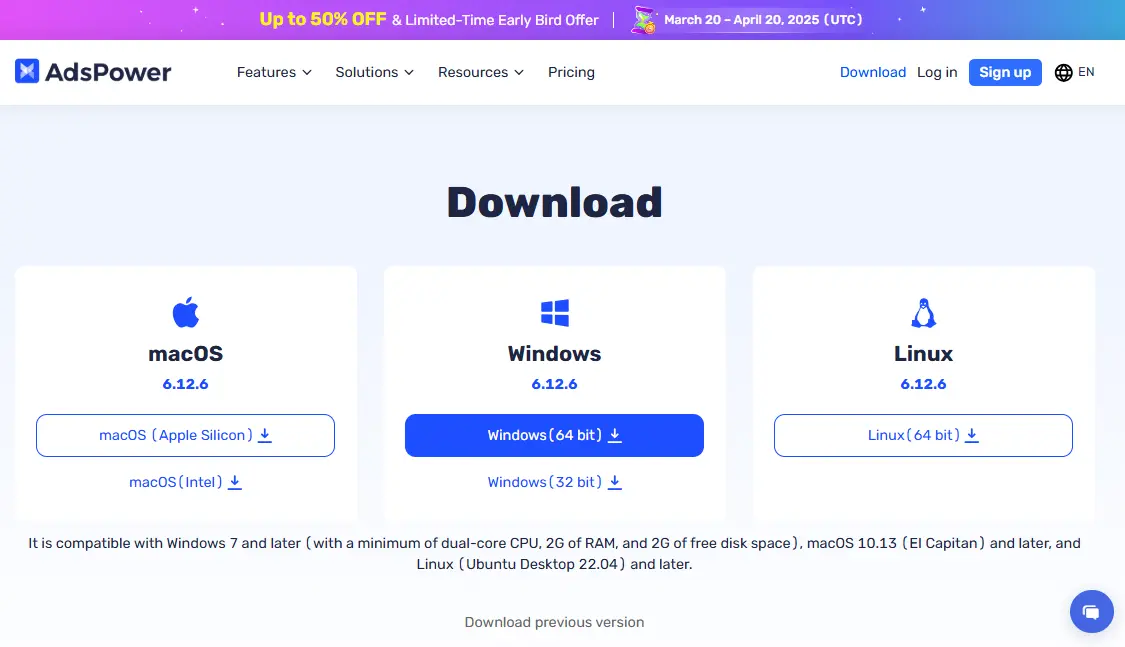
2. Log in en maak browserprofielen aan:
- Klik op 'Bulkprofielen aanmaken' om meerdere profielen toe te voegen.
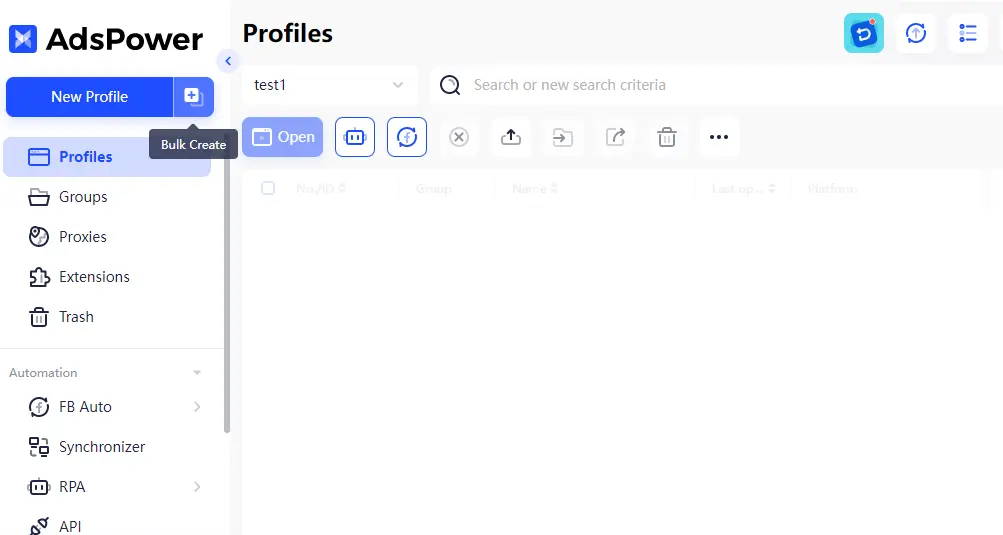
- Download en vul de profielsjabloon in (inclusief accountgegevens, IP-instellingen en aangepaste vingerafdrukken).
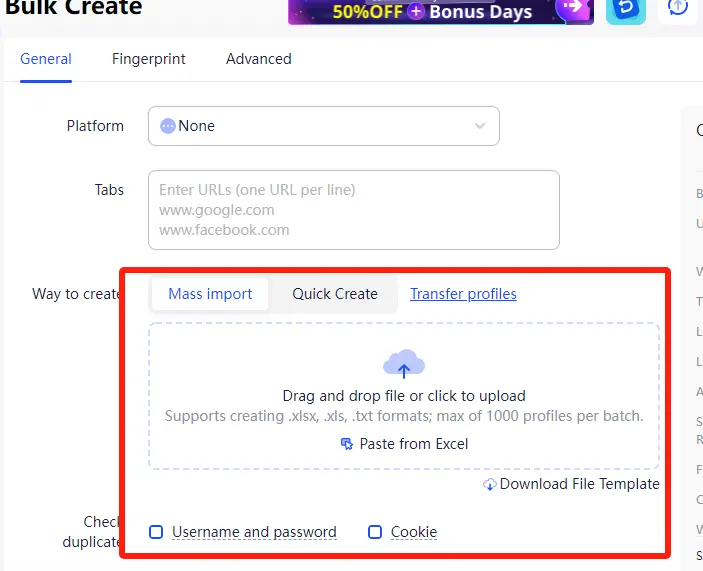
- Upload de ingevulde sjabloon en configureer vervolgens de instellingen van het besturingssysteem, proxyservers en de browser vingerafdrukken.
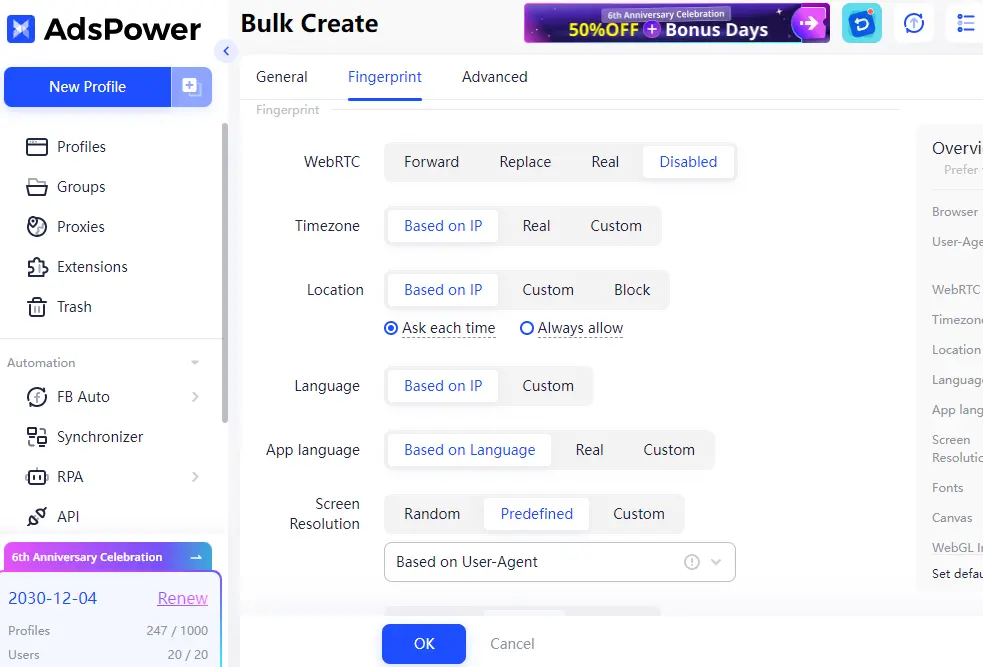
Door Google-accountgegevens in bulk te uploaden, kunt u de tijd die u besteedt aan het maken van een Chrome-profiel aanzienlijk verkorten. Dit maakt het een ideale oplossing voor het beheren van een groot aantal Google-accounts.
3. Open en beheer meerdere browserprofielen in het gedeelte Profielen.
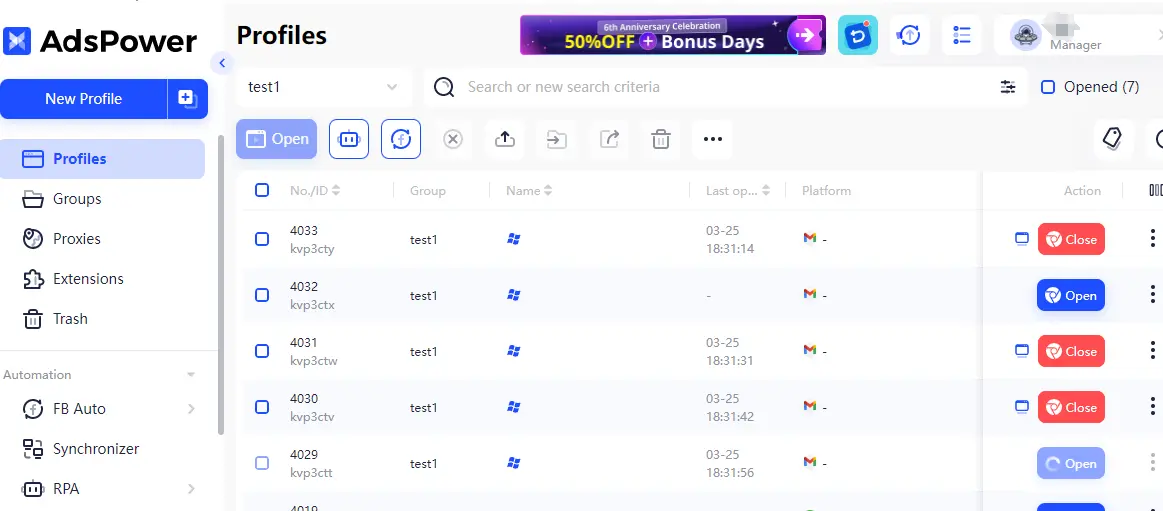
4. Schakel Synchronizer in om meerdere profielen tegelijkertijd te beheren.
Voordelen van Antidetect Browsers
- Geavanceerde anti-trackingfuncties: Voorkomt dat websites meerdere Google-accounts detecteren en koppelen.
- Onafhankelijke browseromgevingen: Creëert unieke vingerafdrukken en IP-adressen voor elke sessie.
- Ondersteunt automatisering: Werkt naadloos samen met Puppeteer en Selenium voor taakautomatisering.
- Bulkprofielen aanmaken: Maakt snelle configuratie van meerdere browserprofielen mogelijk.
- Samenwerking in teams: Maakt het delen en beheren van browserprofielen tussen teamleden mogelijk.
Nadelen van Antidetect Browsers
- Premiumfuncties vereisen betaling: Gratis abonnementen hebben beperkte functionaliteit.
- Hoger resourceverbruik: Het uitvoeren van meerdere onafhankelijke sessies vereist aanzienlijke rekenkracht.
Chrome Multi-Login versus Antidetect Browsers: Welke is het beste voor u?
- Multi-Login in Chrome: Ideaal voor gebruikers die een gratis en eenvoudige manier nodig hebben om te schakelen tussen Google-accounts voor persoonlijk gebruik. Het is eenvoudig, toegankelijk en biedt basisaccountscheiding via verschillende profielen in Chrome.
- Antidetect Browser (bijv. AdsPower): Perfect voor gebruikers die geavanceerde accountisolatie, automatisering, verbeterde beveiliging en het aanmaken van bulkprofielen nodig hebben. In tegenstelling tot de multi-login van Google Chrome, die handmatig accountbeheer en constant schakelen vereist, maakt een antidetect-browser zoals AdsPower de snelle installatie en het efficiënte beheer van meerdere Google-accounts tegelijk mogelijk. Dit maakt het een onmisbare tool voor het uitvoeren van complexe taken zoals het beheren van meerdere accounts, het uitvoeren van digitale advertentiecampagnes of het toezicht houden op grensoverschrijdende e-commerce-activiteiten, met zowel een gestroomlijnde workflow als verbeterde privacy en beveiliging.
Dus, voor bedrijven en risicovolle activiteiten, waar accountbeveiliging en IP-privacy van cruciaal belang zijn, is een antidetect-browser de veiligere en professionelere keuze. Voor gewone gebruikers die simpelweg willen schakelen tussen persoonlijke Google-accounts, zou multi-login in Chrome voldoende moeten zijn.
Conclusie
Efficiënt meerdere accounts beheren is cruciaal voor zowel particuliere als zakelijke gebruikers. De multi-login-functie van Chrome biedt een eenvoudige, gratis oplossing voor dagelijkse behoeften, terwijl antidetect-browsers zoals AdsPower verbeterde beveiligings- en automatiseringsmogelijkheden bieden. Selecteer de methode die het beste bij uw behoeften past en begin vandaag nog met het veilig beheren van uw meerdere Google-accounts!

Mensen lezen ook
- AdsPower RPA Plus is nu beschikbaar: een slimmere manier om automatisering te bouwen, uit te voeren en op te schalen.

AdsPower RPA Plus is nu beschikbaar: een slimmere manier om automatisering te bouwen, uit te voeren en op te schalen.
AdsPower introduceert RPA Plus met taakbeheer, verbeterde foutopsporing, herbruikbare workflows en duidelijkere uitvoeringslogboeken voor teams die automatisering uitvoeren.
- Browsertypen in 2026: populaire webbrowsers en geavanceerde browsertypen

Browsertypen in 2026: populaire webbrowsers en geavanceerde browsertypen
Ontdek de verschillende soorten browsers in 2026, van populaire webbrowsers tot privacy- en anti-detectiebrowsers. Leer hoeveel soorten er zijn en kies de juiste browser.
- Hoe je TamilMV veilig kunt deblokkeren en online toegang krijgt tot Tamil-films (handleiding 2026)

Hoe je TamilMV veilig kunt deblokkeren en online toegang krijgt tot Tamil-films (handleiding 2026)
Leer hoe je TamilMV veilig kunt deblokkeren in 2026, toegang krijgt tot Tamil-films (mv), en vergelijk proxy's, VPN's en browsers met anti-detectie voor veilige en stabiele online toegang.
- Hoe je Reddit-video's kunt downloaden in 2026: MP4's, GIF's en afbeeldingen, eenvoudig gemaakt.

Hoe je Reddit-video's kunt downloaden in 2026: MP4's, GIF's en afbeeldingen, eenvoudig gemaakt.
Leer hoe je in 2026 gemakkelijk en veilig Reddit-video's, GIF's en afbeeldingen kunt downloaden. Stapsgewijze instructies, tips voor probleemoplossing en best practices zijn inbegrepen.
- Hoe verdien je geld op Twitch in 2026? (Complete handleiding)

Hoe verdien je geld op Twitch in 2026? (Complete handleiding)
Leer hoe je in 2026 geld kunt verdienen op Twitch met bijgewerkte methoden voor het genereren van inkomsten, tips voor kijkers, strategieën om geld te verdienen en tools voor zowel beginners als streamers.


